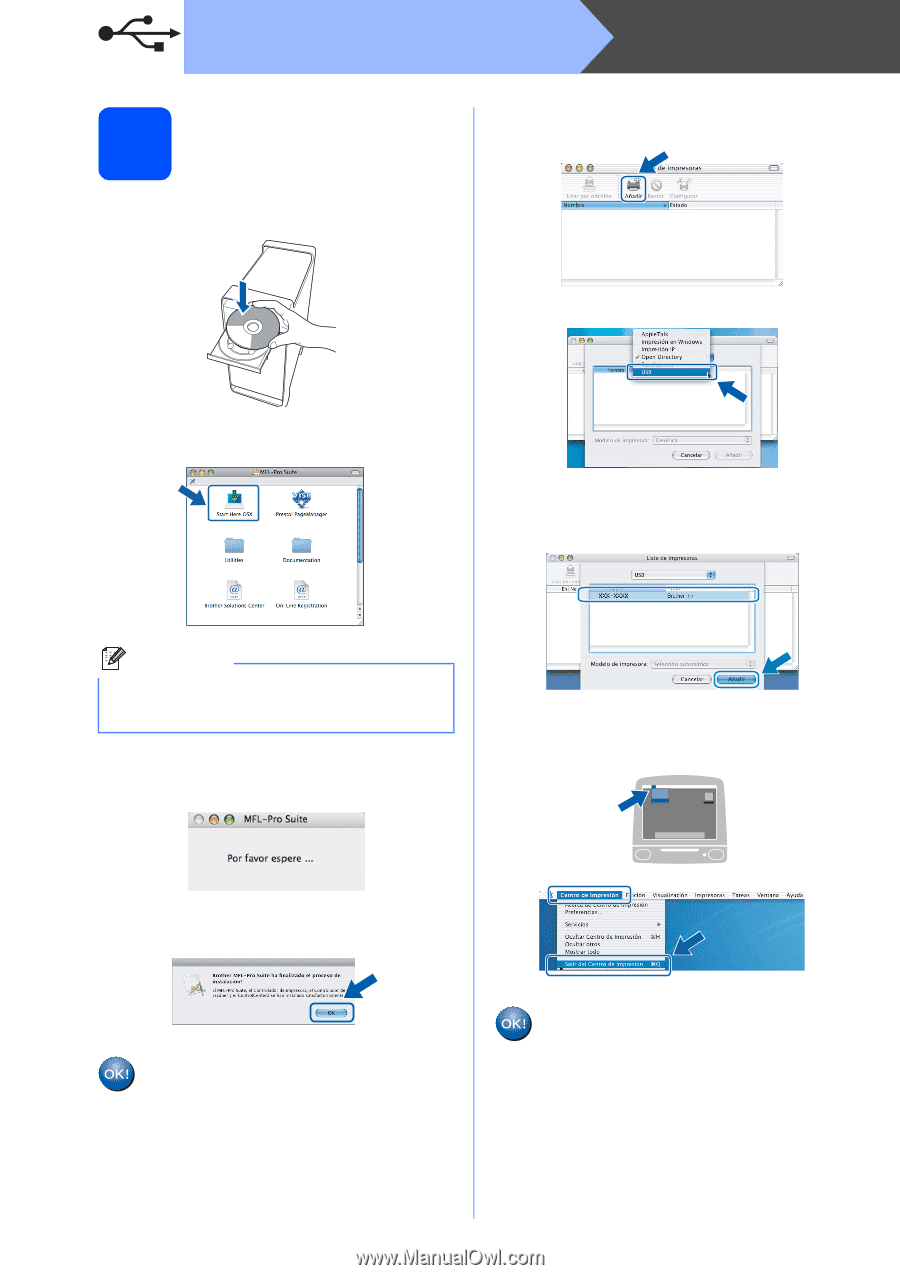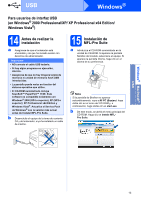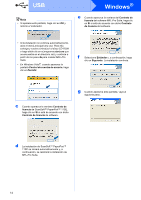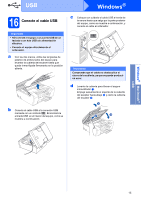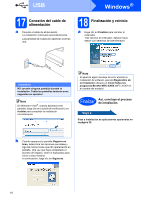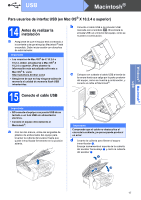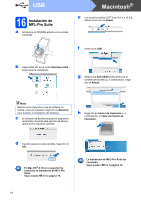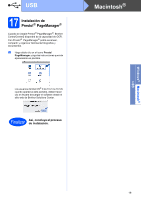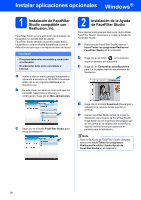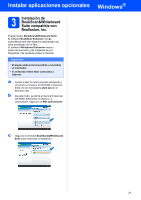Brother International MFC-290C Quick Setup Guide - Spanish - Page 18
Instalación de MFL-Pro Suite, Instalación de, MFL-Pro Suite
 |
UPC - 012502620488
View all Brother International MFC-290C manuals
Add to My Manuals
Save this manual to your list of manuals |
Page 18 highlights
USB 16 Instalación de MFL-Pro Suite a Introduzca el CD-ROM adjunto en la unidad CD-ROM. Macintosh® e Los usuarios de Mac OS® X de 10.2.4 a 10.2.8, deben hacer clic en Añadir. f Seleccione USB. b Haga doble clic en el icono Start Here OSX para iniciar la instalación. g Seleccione XXX-XXXX (XXX-XXXX es el nombre del modelo) y, a continuación, haga clic en Añadir. Nota Espere unos segundos a que el software se instale. Una vez instalado, haga clic en Reiniciar para finalizar la instalación del software. c El software de Brother buscará el dispositivo de Brother. Durante este período de tiempo, aparecerá la siguiente pantalla. h Haga clic en Centro de Impresión y, a continuación, en Salir del Centro de Impresión. d Cuando aparezca esta pantalla, haga clic en OK. En Mac OS® X 10.3.x o superior ha concluido la instalación de MFL-Pro Suite. Vaya al paso 17 en la página 19. 18 La instalación de MFL-Pro Suite ha concluido. Vaya al paso 17 en la página 19.